操作系统的安装及配置
- 格式:doc
- 大小:70.00 KB
- 文档页数:3
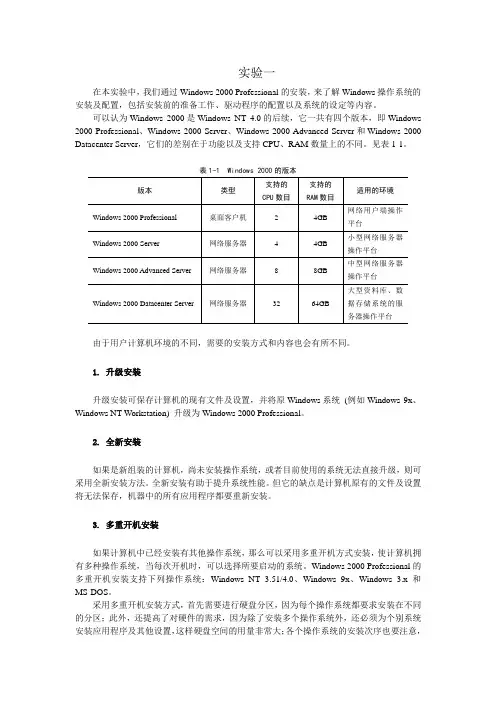
实验一在本实验中,我们通过Windows 2000 Professional的安装,来了解Windows操作系统的安装及配置,包括安装前的准备工作、驱动程序的配置以及系统的设定等内容。
可以认为Windows 2000是Windows NT 4.0的后续,它一共有四个版本,即Windows 2000 Professional、Windows 2000 Server、Windows 2000 Advanced Server和Windows 2000 Datacenter Server,它们的差别在于功能以及支持CPU、RAM数量上的不同。
见表1-1。
表1-1 Windows 2000的版本由于用户计算机环境的不同,需要的安装方式和内容也会有所不同。
1. 升级安装升级安装可保存计算机的现有文件及设置,并将原Windows系统(例如Windows 9x、Windows NT Workstation) 升级为Windows 2000 Professional。
2. 全新安装如果是新组装的计算机,尚未安装操作系统,或者目前使用的系统无法直接升级,则可采用全新安装方法。
全新安装有助于提升系统性能。
但它的缺点是计算机原有的文件及设置将无法保存,机器中的所有应用程序都要重新安装。
3. 多重开机安装如果计算机中已经安装有其他操作系统,那么可以采用多重开机方式安装,使计算机拥有多种操作系统,当每次开机时,可以选择所要启动的系统。
Windows 2000 Professional的多重开机安装支持下列操作系统:Windows NT 3.51/4.0、Windows 9x、Windows 3.x和MS-DOS。
采用多重开机安装方式,首先需要进行硬盘分区,因为每个操作系统都要求安装在不同的分区;此外,还提高了对硬件的需求,因为除了安装多个操作系统外,还必须为个别系统安装应用程序及其他设置,这样硬盘空间的用量非常大;各个操作系统的安装次序也要注意,原则上次序是MS-DOS、Windows 3.x、Windows 9x优先安装,然后是Windows NT,再安装Windows 2000。
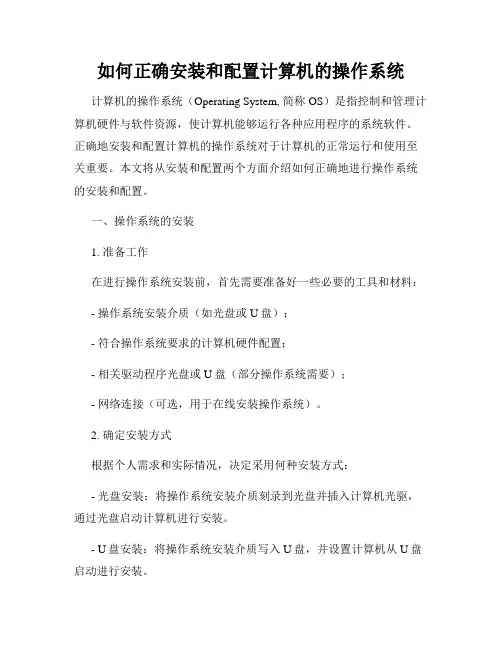
如何正确安装和配置计算机的操作系统计算机的操作系统(Operating System, 简称OS)是指控制和管理计算机硬件与软件资源,使计算机能够运行各种应用程序的系统软件。
正确地安装和配置计算机的操作系统对于计算机的正常运行和使用至关重要。
本文将从安装和配置两个方面介绍如何正确地进行操作系统的安装和配置。
一、操作系统的安装1. 准备工作在进行操作系统安装前,首先需要准备好一些必要的工具和材料:- 操作系统安装介质(如光盘或U盘);- 符合操作系统要求的计算机硬件配置;- 相关驱动程序光盘或U盘(部分操作系统需要);- 网络连接(可选,用于在线安装操作系统)。
2. 确定安装方式根据个人需求和实际情况,决定采用何种安装方式:- 光盘安装:将操作系统安装介质刻录到光盘并插入计算机光驱,通过光盘启动计算机进行安装。
- U盘安装:将操作系统安装介质写入U盘,并设置计算机从U盘启动进行安装。
- 在线安装:通过网络下载操作系统安装程序并在计算机上运行进行安装。
此方式需要网络连接及可信赖的下载源。
3. 启动计算机并选择安装方式根据所选择的安装方式启动计算机,并在开机时按照计算机提示进入BIOS界面,将启动顺序设置为光盘或U盘优先(如果使用光盘或U盘安装),或者选择从网络引导启动(如果使用在线安装)。
4. 进行操作系统安装按照安装界面提示进行相应设置,一般包括以下步骤:- 选择安装语言和地区;- 阅读并同意用户许可协议;- 选择安装类型(如全新安装或升级安装);- 选择磁盘分区和格式化方式;- 开始安装操作系统。
5. 完成安装并进行系统设置安装过程完成后,根据操作系统要求进行初步的系统设置,包括设置计算机名称、用户名和密码、时区和日期等。
二、操作系统的配置1. 更新系统补丁和驱动为保证计算机的安全性和稳定性,及时更新操作系统的补丁和驱动程序至最新版本。
可通过访问操作系统官方网站或使用操作系统自带的更新工具进行更新。
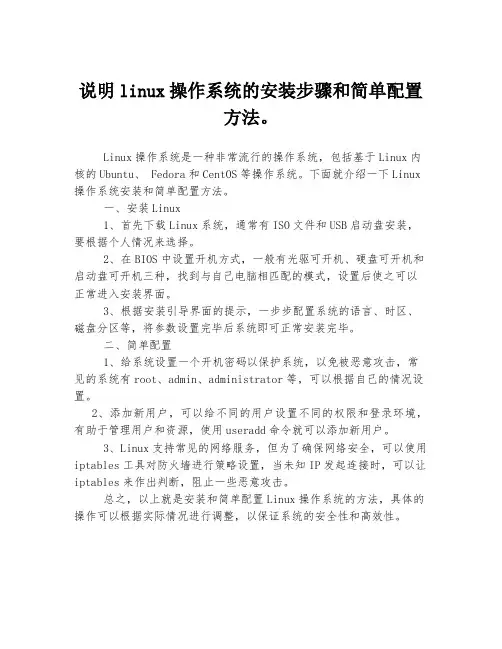
说明linux操作系统的安装步骤和简单配置
方法。
Linux操作系统是一种非常流行的操作系统,包括基于Linux内核的Ubuntu、 Fedora和CentOS等操作系统。
下面就介绍一下Linux 操作系统安装和简单配置方法。
一、安装Linux
1、首先下载Linux系统,通常有ISO文件和USB启动盘安装,要根据个人情况来选择。
2、在BIOS中设置开机方式,一般有光驱可开机、硬盘可开机和启动盘可开机三种,找到与自己电脑相匹配的模式,设置后使之可以正常进入安装界面。
3、根据安装引导界面的提示,一步步配置系统的语言、时区、磁盘分区等,将参数设置完毕后系统即可正常安装完毕。
二、简单配置
1、给系统设置一个开机密码以保护系统,以免被恶意攻击,常见的系统有root、admin、administrator等,可以根据自己的情况设置。
2、添加新用户,可以给不同的用户设置不同的权限和登录环境,有助于管理用户和资源,使用useradd命令就可以添加新用户。
3、Linux支持常见的网络服务,但为了确保网络安全,可以使用iptables工具对防火墙进行策略设置,当未知IP发起连接时,可以让iptables来作出判断,阻止一些恶意攻击。
总之,以上就是安装和简单配置Linux操作系统的方法,具体的操作可以根据实际情况进行调整,以保证系统的安全性和高效性。
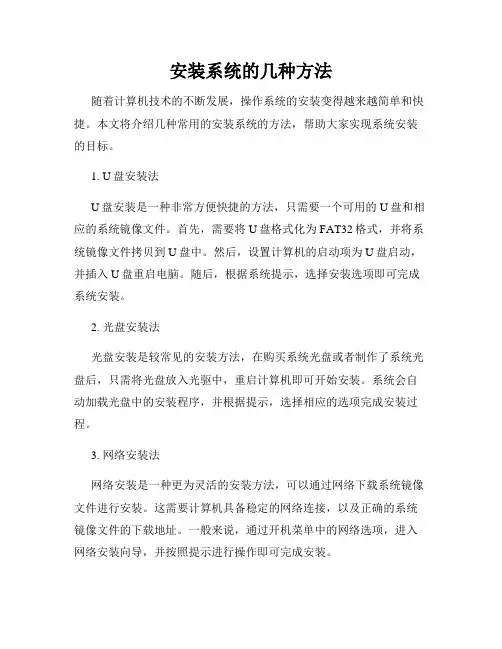
安装系统的几种方法随着计算机技术的不断发展,操作系统的安装变得越来越简单和快捷。
本文将介绍几种常用的安装系统的方法,帮助大家实现系统安装的目标。
1. U盘安装法U盘安装是一种非常方便快捷的方法,只需要一个可用的U盘和相应的系统镜像文件。
首先,需要将U盘格式化为FAT32格式,并将系统镜像文件拷贝到U盘中。
然后,设置计算机的启动项为U盘启动,并插入U盘重启电脑。
随后,根据系统提示,选择安装选项即可完成系统安装。
2. 光盘安装法光盘安装是较常见的安装方法,在购买系统光盘或者制作了系统光盘后,只需将光盘放入光驱中,重启计算机即可开始安装。
系统会自动加载光盘中的安装程序,并根据提示,选择相应的选项完成安装过程。
3. 网络安装法网络安装是一种更为灵活的安装方法,可以通过网络下载系统镜像文件进行安装。
这需要计算机具备稳定的网络连接,以及正确的系统镜像文件的下载地址。
一般来说,通过开机菜单中的网络选项,进入网络安装向导,并按照提示进行操作即可完成安装。
4. 虚拟机安装法虚拟机安装是一种在现有操作系统上运行另一个操作系统的方法。
通过虚拟机软件,如VMware Workstation或VirtualBox,用户可以在主机系统上创建虚拟机,并在虚拟机中安装新的操作系统。
虚拟机安装法适用于需要同时运行多个操作系统的用户,也可以用于测试新系统或软件。
5. 远程安装法远程安装法通常用于大规模的系统安装,例如企业内部的电脑批量安装。
此方法通过网络远程控制目标计算机,并在远程服务器上进行操作系统的安装。
这需要事先配置好远程安装服务,并保证目标计算机与服务器处于同一局域网中。
6. 自动化安装法自动化安装法适用于需要批量部署相同配置的计算机。
通过提前准备好一个自动化安装脚本,可以实现无人值守的系统安装。
在开始安装前,用户只需插入启动介质并选择自动化安装选项,系统会自动按照脚本中的配置进行安装。
总结起来,安装系统的方法有U盘安装法、光盘安装法、网络安装法、虚拟机安装法、远程安装法和自动化安装法。

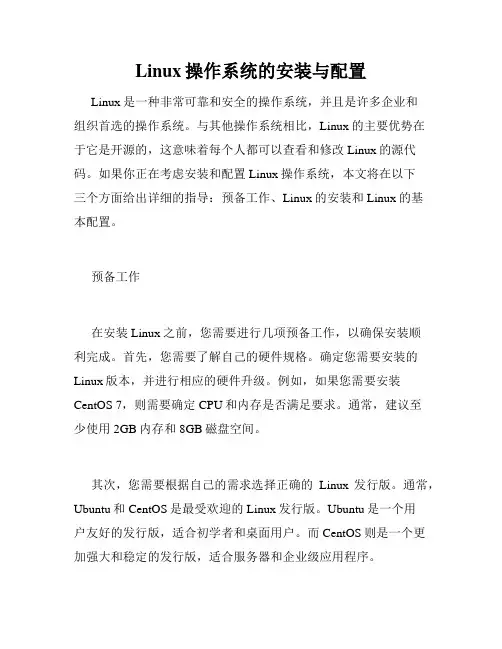
Linux操作系统的安装与配置Linux是一种非常可靠和安全的操作系统,并且是许多企业和组织首选的操作系统。
与其他操作系统相比,Linux的主要优势在于它是开源的,这意味着每个人都可以查看和修改Linux的源代码。
如果你正在考虑安装和配置Linux操作系统,本文将在以下三个方面给出详细的指导:预备工作、Linux的安装和Linux的基本配置。
预备工作在安装Linux之前,您需要进行几项预备工作,以确保安装顺利完成。
首先,您需要了解自己的硬件规格。
确定您需要安装的Linux版本,并进行相应的硬件升级。
例如,如果您需要安装CentOS 7,则需要确定CPU和内存是否满足要求。
通常,建议至少使用2GB内存和8GB磁盘空间。
其次,您需要根据自己的需求选择正确的Linux发行版。
通常,Ubuntu和CentOS是最受欢迎的Linux发行版。
Ubuntu是一个用户友好的发行版,适合初学者和桌面用户。
而CentOS则是一个更加强大和稳定的发行版,适合服务器和企业级应用程序。
Linux的安装安装Linux的第一步是从Linux发行版的官方网站下载ISO文件,并将其刻录到DVD或USB随身碟。
安装程序的启动将在BIOS或UEFI固件中的“引导顺序”中配置。
一旦启动后,你会看到Linux的安装界面。
安装界面的第一步是选择您的语言。
然后,您将看到一些重要的选项,例如时区和键盘布局。
在这些选项中选择适合您的选项,并单击“下一步”。
接下来,您需要选择安装的磁盘,并确定分区方案。
建议使用自动分区,特别是如果您是Linux新手。
完成分区后,选择您要安装的软件包。
如果您只是一个桌面用户,请选择“标准系统工具”和“桌面环境”。
完成上述步骤后,您需要设置root用户密码和创建其他用户。
这些用户将用于登录Linux系统。
然后,系统将开始安装软件包。
Linux的基本配置一旦您成功安装Linux,您需要进行进一步的配置。
以下是一些基本配置建议:更新软件包:运行“sudo apt-get update && sudo apt-get upgrade”(适用于Ubuntu)或“sudo yum update”(适用于CentOS)来获取最新的软件包。
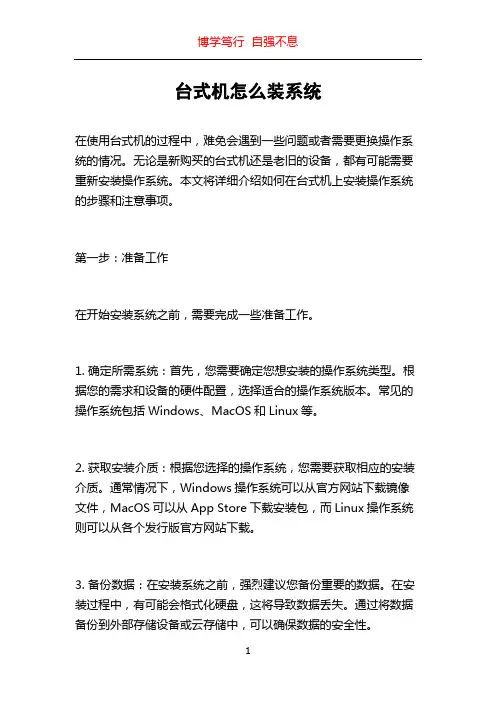
台式机怎么装系统在使用台式机的过程中,难免会遇到一些问题或者需要更换操作系统的情况。
无论是新购买的台式机还是老旧的设备,都有可能需要重新安装操作系统。
本文将详细介绍如何在台式机上安装操作系统的步骤和注意事项。
第一步:准备工作在开始安装系统之前,需要完成一些准备工作。
1. 确定所需系统:首先,您需要确定您想安装的操作系统类型。
根据您的需求和设备的硬件配置,选择适合的操作系统版本。
常见的操作系统包括Windows、MacOS和Linux等。
2. 获取安装介质:根据您选择的操作系统,您需要获取相应的安装介质。
通常情况下,Windows操作系统可以从官方网站下载镜像文件,MacOS可以从App Store下载安装包,而Linux操作系统则可以从各个发行版官方网站下载。
3. 备份数据:在安装系统之前,强烈建议您备份重要的数据。
在安装过程中,有可能会格式化硬盘,这将导致数据丢失。
通过将数据备份到外部存储设备或云存储中,可以确保数据的安全性。
4. 确认硬件兼容性:在安装系统之前,您还应该确认您的硬件设备与所选操作系统的兼容性。
检查设备的驱动程序是否可用或是否需要特殊的硬件配置。
第二步:设置启动顺序在安装系统之前,您需要确保台式机正确设置了启动顺序。
启动顺序决定了计算机将从哪个设备启动。
通常情况下,您需要将光驱或USB设备设置为第一引导设备。
1. 进入BIOS设置:重新启动电脑,按下计算机厂商指定的键(通常是Del、F2或F10)进入BIOS设置界面。
按照屏幕上的提示找到“启动”或“Boot”选项。
2. 更改启动顺序:在“启动”选项中,您应该能够找到“引导顺序”或“Boot Order”设置。
将光驱或USB设备移动到列表的顶部,以确保计算机首先从该设备启动。
保存设置并退出BIOS。
第三步:安装系统准备工作完成后,您可以开始安装操作系统了。
1. 插入安装介质:将Windows安装光盘或USB设备插入电脑的光驱或USB接口。
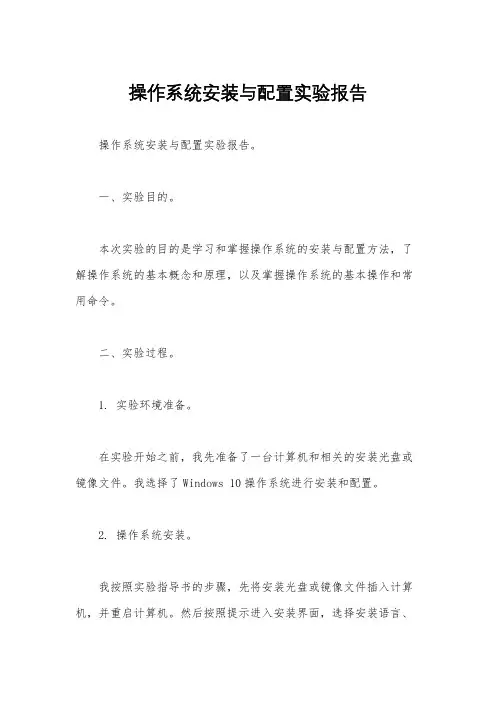
操作系统安装与配置实验报告操作系统安装与配置实验报告。
一、实验目的。
本次实验的目的是学习和掌握操作系统的安装与配置方法,了解操作系统的基本概念和原理,以及掌握操作系统的基本操作和常用命令。
二、实验过程。
1. 实验环境准备。
在实验开始之前,我先准备了一台计算机和相关的安装光盘或镜像文件。
我选择了Windows 10操作系统进行安装和配置。
2. 操作系统安装。
我按照实验指导书的步骤,先将安装光盘或镜像文件插入计算机,并重启计算机。
然后按照提示进入安装界面,选择安装语言、键盘布局等选项。
接着,我选择了自定义安装,对硬盘进行分区和格式化。
最后,我填写了计算机的用户名和密码,完成了操作系统的安装。
3. 操作系统配置。
安装完成后,我进行了一些基本的操作系统配置。
首先,我设置了计算机的名称和网络设置,以便与其他设备进行通信。
然后,我进行了系统更新,安装了最新的补丁和驱动程序,以确保系统的安全性和稳定性。
接下来,我调整了系统的显示设置、声音设置和电源管理等选项,以适应个人的使用习惯。
最后,我安装了一些常用的软件和工具,以提高工作效率。
三、实验结果。
经过以上的操作,我成功地安装和配置了操作系统。
系统运行稳定,各项功能正常。
我能够使用操作系统的基本功能,如文件管理、应用程序运行等。
同时,我也学会了一些常用的命令,如文件夹的创建、复制、删除等。
四、实验总结。
通过本次实验,我对操作系统的安装与配置有了更深入的了解。
我学会了如何安装操作系统,并对系统进行基本的配置和优化。
同时,我也掌握了一些常用的操作系统命令,提高了自己的操作能力。
在今后的学习和工作中,我将能够更好地使用操作系统,并解决一些常见的问题。
总之,本次实验对我来说是一次很有意义的学习和实践机会。
通过实际操作,我不仅巩固了课堂上学到的知识,还提高了自己的实际操作能力。
我相信,通过不断地学习和实践,我将能够更好地掌握操作系统的安装与配置方法,并在将来的工作中发挥更大的作用。
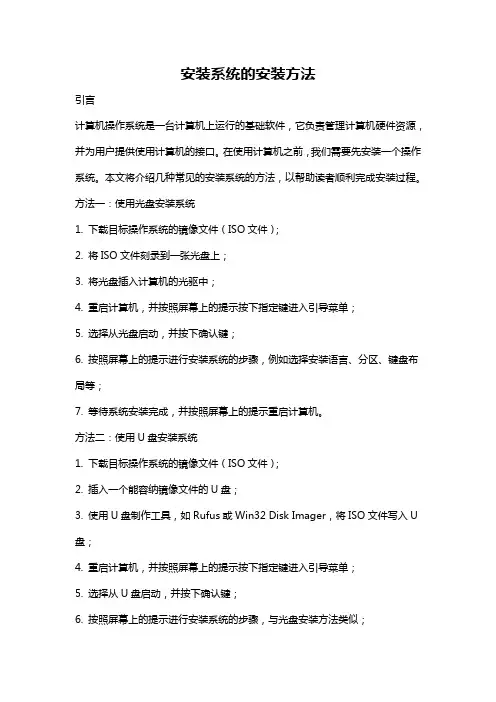
安装系统的安装方法引言计算机操作系统是一台计算机上运行的基础软件,它负责管理计算机硬件资源,并为用户提供使用计算机的接口。
在使用计算机之前,我们需要先安装一个操作系统。
本文将介绍几种常见的安装系统的方法,以帮助读者顺利完成安装过程。
方法一:使用光盘安装系统1. 下载目标操作系统的镜像文件(ISO文件);2. 将ISO文件刻录到一张光盘上;3. 将光盘插入计算机的光驱中;4. 重启计算机,并按照屏幕上的提示按下指定键进入引导菜单;5. 选择从光盘启动,并按下确认键;6. 按照屏幕上的提示进行安装系统的步骤,例如选择安装语言、分区、键盘布局等;7. 等待系统安装完成,并按照屏幕上的提示重启计算机。
方法二:使用U盘安装系统1. 下载目标操作系统的镜像文件(ISO文件);2. 插入一个能容纳镜像文件的U盘;3. 使用U盘制作工具,如Rufus或Win32 Disk Imager,将ISO文件写入U 盘;4. 重启计算机,并按照屏幕上的提示按下指定键进入引导菜单;5. 选择从U盘启动,并按下确认键;6. 按照屏幕上的提示进行安装系统的步骤,与光盘安装方法类似;7. 等待系统安装完成,并按照屏幕上的提示重启计算机。
方法三:通过网络安装系统1. 准备一台已经安装好操作系统,并连接到网络的计算机;2. 在该计算机上下载一个网络安装器,如PXE(Preboot eXecution Environment)工具;3. 配置PXE服务器,确保它能够提供操作系统的镜像文件给其他计算机;4. 目标计算机重启,并设置启动顺序为通过网络启动;5. 目标计算机接入网络后,会自动连接到PXE服务器,并开始下载安装系统;6. 安装过程与光盘或U盘安装方法相同。
方法四:虚拟机安装系统1. 下载并安装一款虚拟机软件,如VirtualBox或VMware Workstation;2. 在虚拟机软件中创建一个新的虚拟机,并按照软件的指导选择操作系统类型和配置虚拟机的资源;3. 指定虚拟机的光驱为目标操作系统的镜像文件;4. 启动虚拟机,并按照屏幕上的提示进行安装系统的步骤;5. 等待系统安装完成,并重启虚拟机。
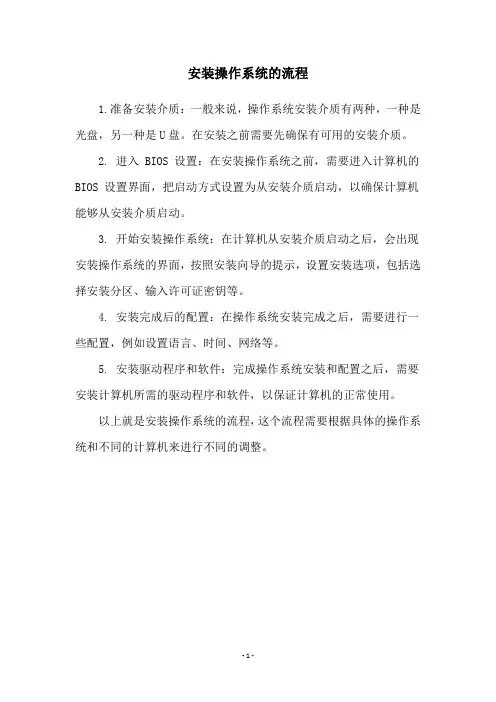
安装操作系统的流程
1.准备安装介质:一般来说,操作系统安装介质有两种,一种是光盘,另一种是U盘。
在安装之前需要先确保有可用的安装介质。
2. 进入 BIOS 设置:在安装操作系统之前,需要进入计算机的BIOS 设置界面,把启动方式设置为从安装介质启动,以确保计算机能够从安装介质启动。
3. 开始安装操作系统:在计算机从安装介质启动之后,会出现安装操作系统的界面,按照安装向导的提示,设置安装选项,包括选择安装分区、输入许可证密钥等。
4. 安装完成后的配置:在操作系统安装完成之后,需要进行一些配置,例如设置语言、时间、网络等。
5. 安装驱动程序和软件:完成操作系统安装和配置之后,需要安装计算机所需的驱动程序和软件,以保证计算机的正常使用。
以上就是安装操作系统的流程,这个流程需要根据具体的操作系统和不同的计算机来进行不同的调整。
- 1 -。
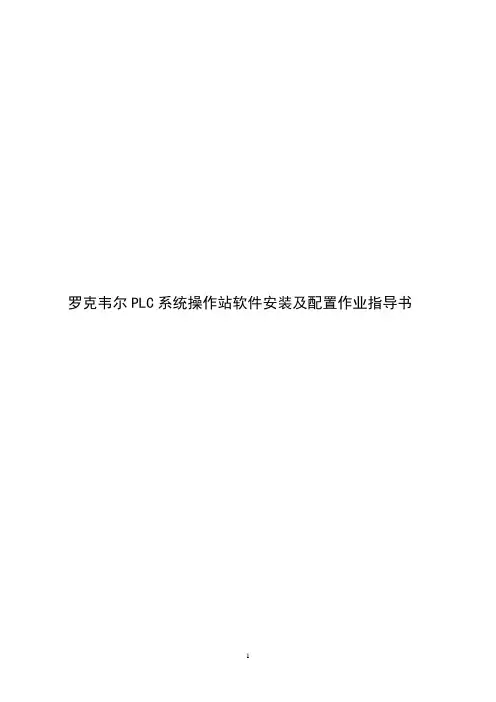
罗克韦尔PLC系统操作站软件安装及配置作业指导书目录一、操作站操作系统的安装及配置 (3)二、 RSlink软件的安装 (6)三、系统组态软件RSlogix5000或RSlogix500的安装 (10)四、项目组态软件RSView32或RSView SE的安装 (19)五、系统放权利文件 (28)六、系统网络配置与项目通道配置(RSview32) (32)七、添加系统EDS文件 (41)八、操作站备份 (43)罗克韦尔PLC系统操作站软件安装及配置作业指导书AB PLC是我厂最主要的三大控制系统之一,应用比较广泛,系统操作站的维护工作工作也显得尤为重要,操作站相关软件的安装及配置也是日常维护中经常要进行的工作,是必须要掌握的技能之一。
罗克韦尔PLC系统(以下简称AB系统)需要安装的软件主要有程序组态软件RSlogix5000或RSlogix500;项目组态软件RSview32或SE;网络组态软件RSlink。
系统操作站的安装和配置应当按照以下顺序进行:1、操作系统的安装和配置;2、网络组态软件RSlink的安装;3、程序组态软件RSlogix5000或RSlogix500的安装;4、项目组态软件RSview32或SE的安装;5、系统放权利文件;6、系统网络配置与项目通道配置(RSview32);7、添加系统EDS文件;8、操作站桌面锁设定与整体备份。
以上步骤中3和4的顺序可以颠倒,其他步骤必须按顺序进行。
下面就各个软件的安装及操作站的配置步骤进行详细介绍:一、操作站操作系统的安装及配置目前AB系统操作站的操作系统主要是windows XP,要安装系统软件首先需要安装操作系统,并对操作系统进行简单的设置。
第一步:XP操作系统的安装及基本配置。
操作系统的安装只需按照基本的系统安装步骤进行即可,这里不再详细的介绍安装过程,需要注意的是如果是新硬盘需要对硬盘分区并格式化,最少需要分两个区,便于后期程序和系统的备份恢复,系统盘最少分配10GB。
如何安装电脑操作系统Windows和Linux的安装步骤如何安装电脑操作系统 Windows 和 Linux 的安装步骤操作系统是计算机的关键组成部分,它使得计算机能够正常运行并执行各种任务。
在选择操作系统之后,我们需要将其安装到计算机中。
本文将分别介绍 Windows 和 Linux 操作系统的安装步骤。
一、Windows 操作系统的安装步骤1. 准备安装媒介和许可证在安装 Windows 操作系统之前,我们需要准备一个安装光盘或者一个可启动的 USB 设备,并确保拥有有效的 Windows 许可证。
2. 进入 BIOS 设置将安装媒介插入计算机,并重启电脑。
在启动过程中,按下计算机品牌对应的 BIOS 设置按键(比如 F2、F12、Del 等)进入 BIOS 设置界面。
3. 更改启动顺序在 BIOS 设置界面中,找到 "Boot" 或 "Boot Priority" 选项,并将启动顺序调整为先从光盘或 USB 设备启动。
4. 保存设置并重启保存 BIOS 设置,并重启计算机。
此时计算机将从安装媒介启动。
5. 开始安装计算机重启后,系统将加载安装媒介中的文件。
根据提示选择语言、时区和键盘布局等选项,然后点击 "下一步"。
6. 接受许可协议阅读并接受 Windows 许可协议后,点击 "下一步"。
7. 选择安装类型根据个人需求,选择 "自定义" 或 "快速" 安装类型。
自定义安装允许您选择安装目标磁盘和进行其他高级设置。
8. 选择安装目标磁盘如果您选择了自定义安装,将会显示计算机中的磁盘和分区。
选择一个目标磁盘后,点击 "下一步"。
9. 等待安装完成系统将开始安装 Windows,在此过程中,计算机可能会多次重启。
请耐心等待安装完成。
10. 完成设置按照系统提示设置用户名和密码等信息,然后等待安装过程的最后一步。
计算机操作系统的安装和配置步骤计算机操作系统(Computer Operating System)是指控制和管理计算机硬件与软件资源,提供基本服务的软件系统。
操作系统的安装和配置是使用计算机的前提,下面将详细介绍计算机操作系统的安装和配置步骤。
一、准备工作1. 确定所需操作系统:根据计算机硬件和个人需求,选择适合的操作系统,如Windows、MacOS、Linux等。
2. 检查计算机硬件要求:查阅所选操作系统的官方指南,确认硬件配置是否满足要求,如处理器类型、内存容量等。
3. 备份重要数据:在操作系统安装前,将计算机中的重要数据备份至外部存储介质,以免数据丢失。
二、操作系统安装步骤1. 获取安装介质:根据所选操作系统,从官方渠道或可信赖的第三方来源下载或购买操作系统镜像文件,如ISO格式。
2. 创建安装介质:将操作系统镜像文件烧录至DVD或制作启动盘。
对于Windows系统,可以使用Windows USB/DVD Download Tool等工具进行制作。
3. 设置启动顺序:在计算机开机时按下相应的按键进入BIOS设置,将启动顺序调整为从所创建的安装介质启动,保存设置并重启计算机。
4. 启动安装程序:计算机重新启动后,根据操作系统提示按任意键进入安装界面,启动安装程序。
三、安装配置步骤1. 选择语言和地区:在安装界面中,根据个人偏好选择安装语言和地区,点击"下一步"继续。
2. 接受许可协议:阅读并同意操作系统的许可协议(License Agreement)后,继续进行安装。
3. 确定安装类型:根据需求选择适当的安装类型,如新安装或升级。
对于新安装,可以选择清空硬盘或在已有操作系统基础上分区安装。
4. 选择安装位置:在磁盘分区界面,选择安装操作系统的磁盘分区,并设置分区大小。
若没有特殊需求,可以选择默认设置。
5. 进行安装:点击"下一步"后,系统开始进行文件拷贝和设置的自动安装过程。
AIX操作系统安装及HA配置目录一、基本操作系统安装 (3)二、bundle包安装 (8)三、HA软件安装 (10)四、HA配置步骤 (11)1. 准备工作 (11)2. 前期步骤 (11)3. 节点及网络配置步骤 (12)4. RG配置步骤 (14)五、HA启动及测试 (17)六、HA基本问题日志 (17)一、基本操作系统安装将操作系统盘插入光驱,确认光驱不属于其他分区,启动分区,见到如下界面:Type 0Type 1,进入SMS界面Type 5,选择启动项Type1,选择启动列表Type7,直接list all, 最简单的方法Type2,选择光驱启动Type2,选择normal 启动Type1WaitingType 1Type 1Type 2Type 1,选择hdiskType 0Type 1,进行安装二、bundle包安装需要安装bundle包:APP,CDE,server,Pertool Smit installp选择install software bundle选择光盘选择APP-Dev将ACCept new license agreements 选择为yes,进行安装之后用同样方法安装剩余bundle包三、HA软件安装安装前确认aix操作系统中是否有以下包:bos.adt.libbos.adt.libmbos.adt.syscallsbos.ahafsbos.clvm.enhbos.clusterbos.data.tcp.client.tcp.serverbos.rte.SRCbos.rte.libcbos.rte.libcfgbos.rte.libcurbos.rte.libpthreadsbos.rte.lvmbos.rte.odmcas.agent (required for the IBM Systems Director plug-in) 先用AIX光盘安装以下RSCT包:rsct.basic.rtepat.basic.hacmppat.clients.hacmp然后安装所有的HA 安装包:Smitty installp选择install and update from All Available Software四、HA配置步骤1.准备工作所有IP均不是客户实际IP主机名BoEing_A BoEing_B网卡Ent0 Ent2 Ent4 Ent0 Ent2 Ent4网卡聚合Ent5 Ent5管理地址10.3.4.39 10.3.4.40 Boot 地址192.168.34.33 192.168.34.34Servic地址10.3.17.33 10.3.17.34APP BoEing_A_app BoEing_A_app启动脚本/etc/app/BoEing_A_start.sh /etc/app/BoEing_B_start.sh停脚本/etc/app/BoEing_A_stop.sh /etc/app/BoEing_B_stop.shRG主BoEing_A_RG BoEing_B_RGVG主boednapvg boedndbvgHdisk13 Hdisk13repositorydisk2.前期步骤1)编辑/etc/hosts10.3.4.39 BoEing_A10.3.4.40 BoEing_B192.168.34.33 BoEing_A_boot192.168.34.34 BoEing_B_boot10.3.17.33 BoEing_A_svc10.3.17.34 BoEing_B_svc2)编辑/etc/cluster/rhosts,建议将hostname和boot地址的label都加入BoEing_ABoEing_BBoEing_A_bootBoEing_B_boot3)将两个分区的etherchannel生成的ent5的网卡上按计划配置boot地址Smit chinet 进行更改4)建立启停脚本Mkdir /etc/appCd /etc/appTouch BoEing_A_start.sh BoEing_A_stop.sh BoEing_B_start.sh BoEing_B_stop.shChmod 700 *5)lssrc -g caa查看CAA状态,如果有的子系统没有启动用starsrc -g caa,进行启动6)将vg转为concurrent vg并同步由客户创建vg,lv,fs,用chvg -c boednapvg修改vg为concurrent vg,运行分别在各自备机执行smit importvg3.节点及网络配置步骤Smitty hacmp选择cluster nodes and Networks选择initial cluster setup选择setup a cluster,可以修改cluster的名字,直接下一步,HA会自动发现主节点的节点bootip,之后再手工建立备机的节点选择manage nodes建立node,建议communication path用hostname的label选择manage networks and network interfaces加入在networks中加入备节点的interfaces选择verify and synchronize cluster configuration,4.RG配置步骤Smit hacmp,此后的操作步骤基本上与之前HA版本相同选择cluster applications and Resources选择resources选择第一项选择第一项选择第一项配置启停脚本后,退出到service IP配置选择第二项选择第一项配置完成后,退出至下面界面选择Resource Groups选择第一项增加资源组,配置完成后退出至下面界面选择修改RG属性在资源组中增加app,service ip ,vg同步资源组,HA配置完成五、HA启动及测试1.使用smit clstart 和smit clstop进行HA启停2.使用lssrc -ls clstrmgrES 查看HA状态3.使用tail -f /var/hacmp/log/hacmp.out 查看HA启动日志4.因为农行一般用etherchannel,所以可以用smit etherchannel中的Force A Failover In An EtherChannel / Link Aggregation进行网卡切换,或者直接进行拔网线5.HA启动后,在一端分区执行halt -q命令进行切换测试六、HA基本问题日志1.在同步ha时报错,可以查看/var/adm/ras/syslog.caa日志2.日常维护是可以查看/var/hacmp/log中的hacmp.out及cluster日志。
WINDOWS 2008操作系统配置及软件安装说明一、安装企业版Windows 2008 操作系统;二、安装Windows 2008 sp2 补丁下载地址:/downloads/zh-cn/details.aspx?FamilyID=891ab806-2431-4d00-afa3-99ff6f22448d&Di splayLang=zh-cn三、安装OFFICE 2007 , 并打OFFICE 2007 SP2 补丁集四、安装杀毒软件1、建议使用360安全卫士、360杀毒软件2、360漏洞修复方式设置为“开机扫描,发现高危漏洞即使提示”,此处设置是为了避免360自动安装漏洞但是没有重启电脑,影响客户方登录软件。
3、修复所有系统漏洞五、开启3GB功能;windows 2008使用超过4G大内存启动APE支持:方法1:在运行命令栏:输入cmd 然后在DOS界面输入:bcdedit /set pae forceenable方法2.:修改注册表来实现注册表位置和修改参数如下HKEY_LOCAL_MACHINE\SYSTEM\CurrentControlSet\Control\Session Manager\Memory PhysicalAddressExtension 修改DWORD 值是(0),PAE 被禁用;值为(1),启用PAE六、由于万维软件在打印时候调用了Office EXCEl组件,在默认安装的环境下:在Windows Server 2008 下调用Office Excel 2007会出错,具体的解决方案:如果是Windows 2008 Server x64,创建目录C:\Windows\SysWOW64\config\systemprofile\Desktop如果是Windows 2008 Server x86,创建目录C:\Windows\System32\config\systemprofile\Desktop七、安装WINDOWS组件IIS1、开始→所有程序→管理工具→服务器管理器2、角色 添加角色3、选择“web 服务器(IIS)”4、选择“添加必需的功能”5、“下一步” 选择要安转的角色服务6、确认安装八、IIS设置1、开始→所有程序→管理工具→Internet 信息服务(IIS)管理器出现以下界面:2、设置应用程序池为本地系统3、建立网站及虚拟目录右击“网站” 添加网站设置网站属性(此处以为例)4、添加虚拟目录设置虚拟目录属性(此处以anywell_gzww为例,物理路径为软件所在路径)5、将虚拟目录转换为应用程序6、设置默认文档,打开默认文档,添加设置为“login.aspx”7、开启状态服务设置为“自动”九、安装SQL Server 2008 数据库(企业版)一、安装SQL Server2008步骤:1、打开SQL2008安装程序,双击SE TUP.EXE文件;如图1-16图1-162、系统开始跳转到安装界面;如图1-17图1-173、单击左边的“安装”,再单击右边第一个选项;如图1-18图1-18 4、接着跳转到安装程序支持规则,只有所有操作的都通过了,才能继续进行安装;如图1-19图1-195、输入SQL2008的安装序列号;如图1-20;图1-206、在许可条款下“我接受许可条款”打勾,点击下一步,如图1-21;图1-217、一直安装到图1-22时,需将功能显项全选,如图1-22;图1-228、实例配置时,选择默认实例,其它不用改动,如图1-23;图1-239、服务器配置时,所有账户名改成NT AUTHORITY \NE TWORK SE RVICE ,启动类型都设置为自动,如图1-24;图1-2410、数据库引擎配置时需要设置sa 密码及在账户设置中添加当前用户;图1-25图1-2512、Anal ysi s Services 配置中也需添加当前用户,如图1-26;图1-2612、Report ing S ervi ces 配置,安装本机默认配置便可,如图1-27;图1-2713、在后面的安装步骤中不需要更改别的设置,一直到安装完成即可,如图1-28;图1-2814、安装SQL补丁集SP115、安装SQL补丁集SP2以上操作步骤便完成了S QL 2008数据库安装;二、服务器安全设置服务器安装完成之后,为保证服务器安全,不被网络黑客轻易攻击,需要对服务器配置进行设置;操作步骤:1、选择计算机程序中SQL Server 配置管理器。
简述操作系统安装的步骤和注意事项操作系统安装的步骤和注意事项如下:1. 准备安装介质:操作系统的安装介质可以是光盘、USB 闪存驱动器或网络安装。
确保你拥有适用于你的计算机的安装介质。
2. 检查系统要求:在安装操作系统之前,检查你的计算机是否满足操作系统的最低系统要求,例如处理器速度、内存大小、磁盘空间等。
3. 备份重要数据:在安装操作系统之前,备份你的重要数据,以防意外数据丢失。
4. 插入安装介质:将安装介质插入计算机,并确保计算机能够从该介质引导启动。
5. 启动计算机:打开计算机并按照屏幕上的提示进入 BIOS 设置,将启动顺序设置为首先从安装介质引导。
6. 开始安装:按照屏幕上的指示操作,选择安装语言、时区、键盘布局等,并接受许可协议。
7. 选择安装类型:你可以选择全新安装或升级现有操作系统。
如果你选择全新安装,将格式化硬盘并删除现有数据。
8. 分配磁盘空间:在安装过程中,你需要为操作系统分配磁盘空间。
可以选择使用整个磁盘或指定特定的分区。
9. 等待安装完成:安装过程可能需要一段时间,取决于你的计算机性能和操作系统的大小。
10. 安装驱动程序:安装操作系统后,你需要安装计算机的硬件驱动程序,以确保所有设备正常工作。
11. 更新操作系统:安装完成后,建议连接到互联网并更新操作系统,以获取最新的安全补丁和功能更新。
12. 安装应用程序:根据你的需求,安装所需的应用程序。
在安装操作系统时,需要注意以下几点:1. 选择适合你需求的操作系统版本,并确保你拥有合法的安装密钥。
2. 在安装过程中仔细阅读屏幕提示,并按照指示进行操作。
3. 备份重要数据,以免在安装过程中意外丢失。
4. 确保计算机连接到可靠的电源,并在安装过程中避免突然断电。
5. 在安装完成后,及时创建恢复点或系统还原点,以便在需要时进行系统还原。
以上是操作系统安装的一般步骤和注意事项。
不同的操作系统可能会有一些差异,因此请根据你实际使用的操作系统进行相应的操作。
实验一
在本实验中,我们通过Windows 2000 Professional的安装,来了解Windows操作系统的安装及配置,包括安装前的准备工作、驱动程序的配置以及系统的设定等内容。
可以认为Windows 2000是Windows NT 4.0的后续,它一共有四个版本,即Windows 2000 Professional、Windows 2000 Server、Windows 2000 Advanced Server和Windows 2000 Datacenter Server,它们的差别在于功能以及支持CPU、RAM数量上的不同。
见表1-1。
表1-1 Windows 2000的版本
由于用户计算机环境的不同,需要的安装方式和内容也会有所不同。
1. 升级安装
升级安装可保存计算机的现有文件及设置,并将原Windows系统(例如Windows 9x、Windows NT Workstation) 升级为Windows 2000 Professional。
2. 全新安装
如果是新组装的计算机,尚未安装操作系统,或者目前使用的系统无法直接升级,则可采用全新安装方法。
全新安装有助于提升系统性能。
但它的缺点是计算机原有的文件及设置将无法保存,机器中的所有应用程序都要重新安装。
3. 多重开机安装
如果计算机中已经安装有其他操作系统,那么可以采用多重开机方式安装,使计算机拥有多种操作系统,当每次开机时,可以选择所要启动的系统。
Windows 2000 Professional的多重开机安装支持下列操作系统:Windows NT 3.51/4.0、Windows 9x、Windows 3.x和MS-DOS。
采用多重开机安装方式,首先需要进行硬盘分区,因为每个操作系统都要求安装在不同的分区;此外,还提高了对硬件的需求,因为除了安装多个操作系统外,还必须为个别系统安装应用程序及其他设置,这样硬盘空间的用量非常大;各个操作系统的安装次序也要注意,
原则上次序是MS-DOS、Windows 3.x、Windows 9x优先安装,然后是Windows NT,再安装Windows 2000。
工具/准备工作
需要一台准备安装Windows 2000 Professional操作系统的计算机。
Windows 2000是一款功能强大的系统软件,它对系统的要求也比较高。
系统安装时,对计算机硬件设备的最低要求如表1-2所示。
表1-2 安装Windows 2000的硬件需求
网卡和调制解调器
VGA显卡及显示器、键盘、鼠标
实验内容与步骤
本实验以光盘启动、全新安装为例。
可以利用Windows 2000 Professional光盘来直接开机启动,开机后自动执行安装程序。
(因此,在执行安装操作之前,请检查你的计算机是否允许
从光盘驱动器引导启动,否则应对机器的BIOS进行相应
的设置。
)
安装Windows 2000 Professional首先需要建立分区,然后才开始运行安装程序。
所以,整个安装过程可分为两个阶段:
·文字模式阶段:主要是选择用来安装Windows 2000的硬盘。
安装程序提供了建立分区、删除分区以及格式化等功能。
·GUI图形界面阶段:进行系统设置与复制文件的动作,完成Windows 2000系统的安装。
步骤1:将Windows 2000 Professional安装盘放入光驱,启动机器后,屏幕正常显示欢迎信息。
步骤2:若选择开始安装Windows 2000,可依据屏幕上安装向导的提示,单击回车键。
步骤3:按F8键同意接受Windows许可协议,继续安装。
步骤4:屏幕下方列表显示了这台计算机上现有磁盘分区和尚未划分的磁盘空间。
请记录:
这台机器总的硬盘空间是:______________________________ MB。
将划分好的各硬盘的数据填入表1-3中。
表1-3 实验记录
选择用于安装Windows 2000 Professional的硬盘分区是:____________盘。
单击回车键继续安装。
文件系统选定后,单击回车键继续。
步骤6:屏幕显示格式化提示。
确认请按F键,否则可按Esc键退出重新选择。
单击F键后,系统执行磁盘格式化操作。
接着,安装程序将文件复制到Windows 2000安装文件夹。
然后,安装程序初始化Windows 2000配置。
步骤7:系统提示从驱动器中移去安装启动盘,重新启动机器。
步骤8:进入Windows 2000 Professional环境,继续进行安装操作。
步骤9:系统提示插入“Service Pack 2 CD”光盘,插入(原系统启动盘) 后,单击“确定”,系统读入相关文件。
步骤10:安装程序检测和安装设备。
步骤11:区域设置。
默认所在区域为“中国”,单击“下一步”。
步骤12:输入用户及所在单位名称;这里输入的内容会体现在很多应用程序文档的属性设置中,请注意观察。
步骤13:输入软件的产品序列号(25个字符的产品密钥) ,单击“下一步”。
步骤14:输入计算机名称、系统管理员密码和确认密码,单击“下一步”。
输入的新的计算机名可以包含字母(A - Z) ,数字(0 – 9) 以及连字符,但不能包含空格或逗号(,) 。
名称不能都是数字。
步骤15:输入当前日期、时间及用户所在时区,单击“下一步”。
步骤16:在进行网络设置和安装Windows 2000组件等一系列任务后,单击“完成”,结束安装向导。
步骤17:从驱动器中移去安装启动盘,重新启动机器并进入Windows 2000,系统启动“网络标识向导”,引导将用户计算机连接到网络上。
首先设置本机用户。
可以要求所有用户登录前输入用户名和密码,或者让Windows假设相同的用户始终登录到本机上。
建议选择前者以尽量保证系统使用的安全性。
选择后,单击“完成”,网络访问标识完成。
步骤18:系统显示登录界面,输入口令,以管理员身份登录到Windows 2000系统。
至此,Windows 2000 Professional的安装即告完成。